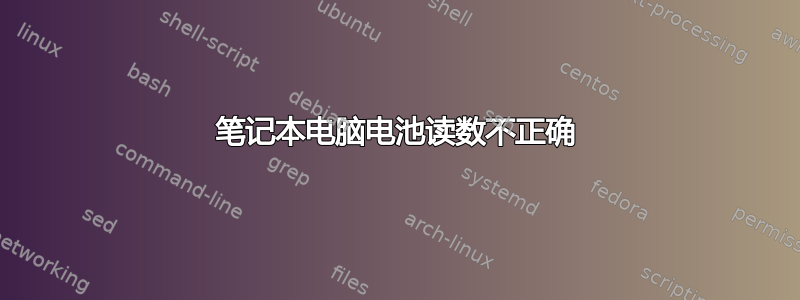
自过去 3-4 天以来,我的笔记本电脑(Dell XPS 9370)的电池表现非常不稳定。
我白天大部分时间都插着电源使用笔记本电脑,所以一天结束时电池电量已充至 100%。如果我随时拔下充电器,它至少能使用几个小时。
但是,如果我在电池电量为 100% 的情况下将其关闭,然后在一小时后再打开,那么笔记本电脑会认为电池电量为个位数(6-7%),并警告我它即将关闭(事实确实如此)。
然而,如果我能在这种情况发生之前连接上充电器,它就会在关机前快速充电至 100%,然后我还可以再使用几个小时,直到电量耗尽。
我认为电池读数有些不对劲,尤其是在重新启动后。我不知道发生了什么。
答案1
您不应该让笔记本电脑一直插着电源充电至 100%。通常使用的持续充电值为 80%。联想和戴尔都建议这样做。我在两台联想笔记本电脑上使用电池阈值系统,它们一直插着电源,最多使用 80%
我的 X1 电池健康状况非常好(电池已使用 16 个月)。我的 X230 电池健康状况大约只有一半(电池已使用 4 年)。
所有电池的磨损都会超过所用的充电阈值。请尝试以下步骤重新校准电池,看看它是否正常工作。可能需要更换电池。
你需要做两件事:
1. 重置(重新校准)电池。希望此步骤能使您的电池显示正确的读数。
https://www.ultrabookreview.com/20942-calibrate-laptops-battery-fix-inaccurate-wear-info/
以下是这些步骤的摘要:
步骤 1:首先,您需要让笔记本电脑充满电。戴尔和联想等 OEM 允许用户设置电池的充电阈值,以保持电池健康(这是一个非常好的做法,我鼓励所有 OEM 都遵循)。因此,要将笔记本电脑充满电,您需要找到该设置并将充电阈值暂时设置为 100%。在 XPS 机器上,这可以通过 Dell Power Manager 或 BIOS 完成。
您需要将充电行为设置为“标准”或手动将滑块更改为 100% 以完成第一步。完成后,请确保您的笔记本电脑已插入电源并让其完全充电。
步骤 2:接下来,您需要让电池完全放电,直到强制关机(而不仅仅是休眠)。有几种方法可以做到这一点,但我最喜欢的方法是最简单的:在 BIOS 模式下重新启动笔记本电脑,然后出门一天。使用这种方法,您不必担心笔记本电脑进入睡眠或休眠状态,因为查看 BIOS 时未启用这些功能。此外,在 BIOS 中也不会为 CPU 启用省电状态,这意味着笔记本电脑的运行速度将比在正常使用情况下在 Windows 中快得多。
您也可以正常使用笔记本电脑,让它运行直至自动休眠,然后按照上述方法将其保留在 BIOS 中。不过,这需要您先关闭电源选项控制面板中的所有睡眠和休眠计时器。
步骤 3:等待。不要立即给笔记本电脑充电;在执行下一步之前,请确保笔记本电脑已放置凉爽并拔下电源 3-5 小时。不执行此步骤可能会导致您报告的电池磨损更严重。
步骤 4:将笔记本电脑插上电源,让它不间断地充电至最大电量。此时您应该能够在 Windows 中使用笔记本电脑,但我出于迷信让它在 BIOS 中充电。当您再次生成电池报告时,您应该(希望)看到新电池的额定容量高得多。
结论就是这样!使用这种方法,我能够将 9575 报告的 14% 磨损降低到 4%,将 9570 报告的 10% 磨损降低到 3.8%,将 9370 报告的 8% 磨损降低到 4%,我希望它也能为您轻松解决问题。与往常一样,请尝试进行良好的电池保养以延长其使用寿命:保持电池凉爽,不要让电池耗尽,不要经常将其充电到最大限度。如果您有兴趣阅读更多有关锂离子电池安全和保养的信息,您可以查看本指南以进一步阅读。
2. 将阈值设置为 80%
转到“电池设置”页面,然后单击“自定义”。在“开始充电”下,将滑块移至电池开始充电的百分比阈值,或在文本框中输入一个数字。例如,输入 60 会导致电池在电量耗尽至总可用电量的 60% 时开始充电。在“停止充电”下,将滑块移至电池停止充电的百分比阈值,或在文本框中输入一个数字。
在此框中输入 80,将阈值设置为 80%
此设置允许您始终插入电源运行笔记本电脑。


